A análise de regressão é uma ferramenta essencial para analisar e quantificar as relações entre diferentes variáveis. Neste guia, vou mostrar-lhe como efetuar uma análise de regressão em Excel para modelar uma relação funcional linear entre várias caraterísticas de sucesso de uma empresa e o seu volume de negócios. Estamos particularmente interessados em saber qual das caraterísticas tem maior influência no volume de negócios. Acompanhe-me neste processo, passo a passo.
Principais resultados
- Efetuar uma análise de regressão em Excel para determinar as correlações entre as variáveis.
- Interpretar a qualidade da análise de regressão utilizando o coeficiente de determinação.
- Avaliar a significância estatística utilizando os valores p e os valores F.
- Calcular a importância relativa das variáveis independentes utilizando o coeficiente beta.
Instruções passo a passo
Para efetuar com êxito a análise de regressão no Excel, siga estes passos:
Etapa 1: Preparar e inserir dados
Antes de efetuar a análise de regressão, é necessário introduzir todos os dados relevantes no Excel. Isto inclui a lista de caraterísticas de sucesso (como a entrega, o desempenho em termos de preço, o serviço ao cliente, etc.) e o volume de negócios que pretende analisar.
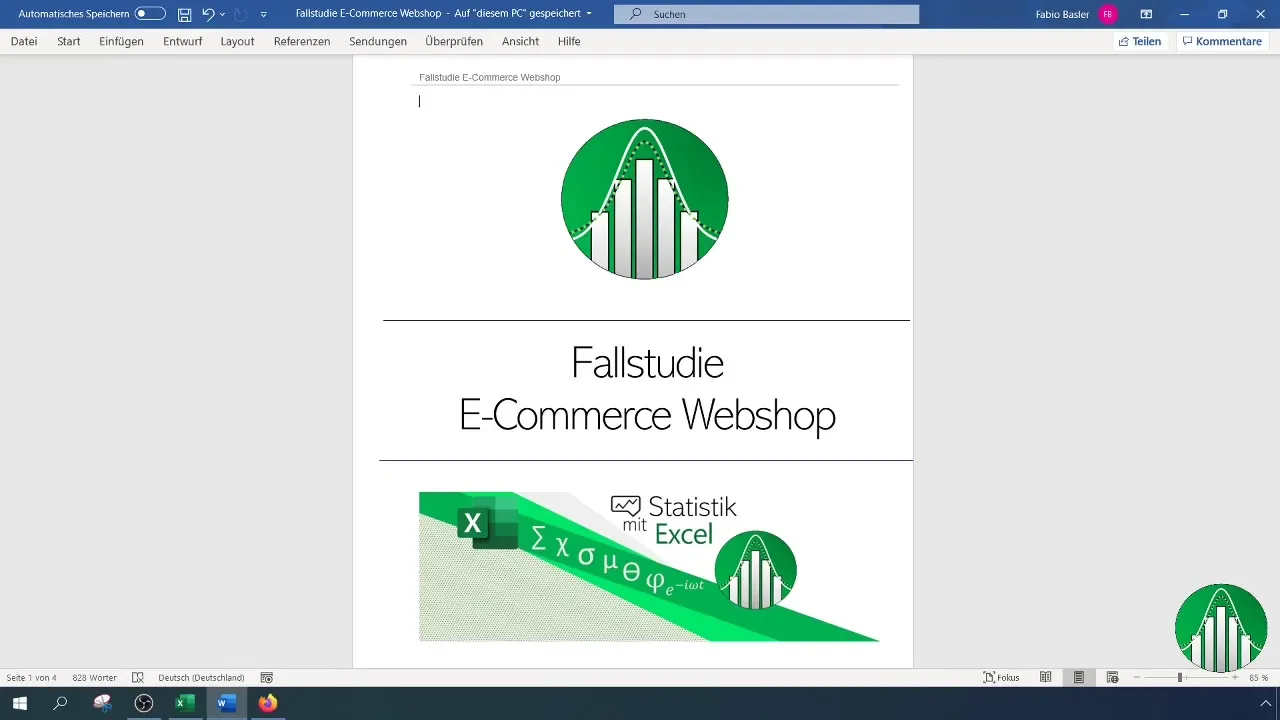
Passo 2: Selecionar as variáveis independentes e dependentes
Identifique a variável dependente - neste caso, o volume de negócios - e as variáveis independentes que pretende analisar. Marque os dados das variáveis independentes (X1 a X6) e da variável dependente.
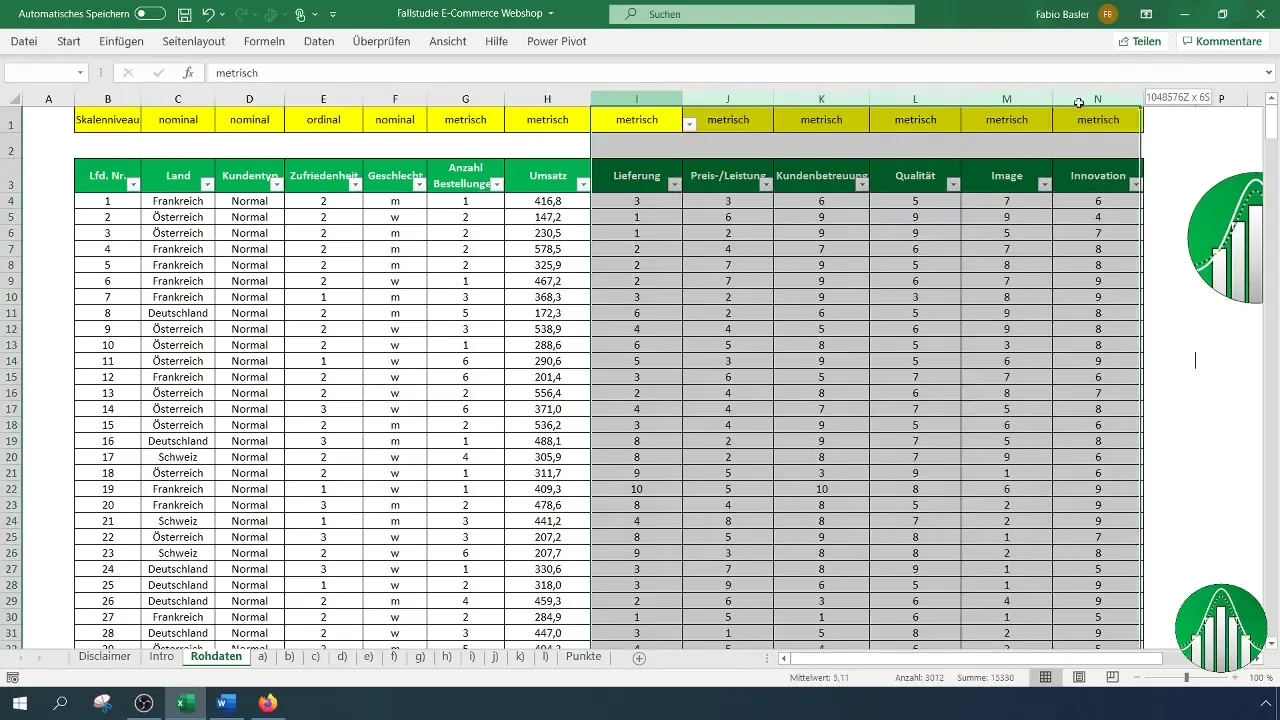
Passo 3: Ativar a ferramenta de análise de dados
Active a ferramenta de análise de dados no Excel através do friso. Vá a "Dados" e procure o ícone "Análise de dados", que lhe fornece várias funções estatísticas.
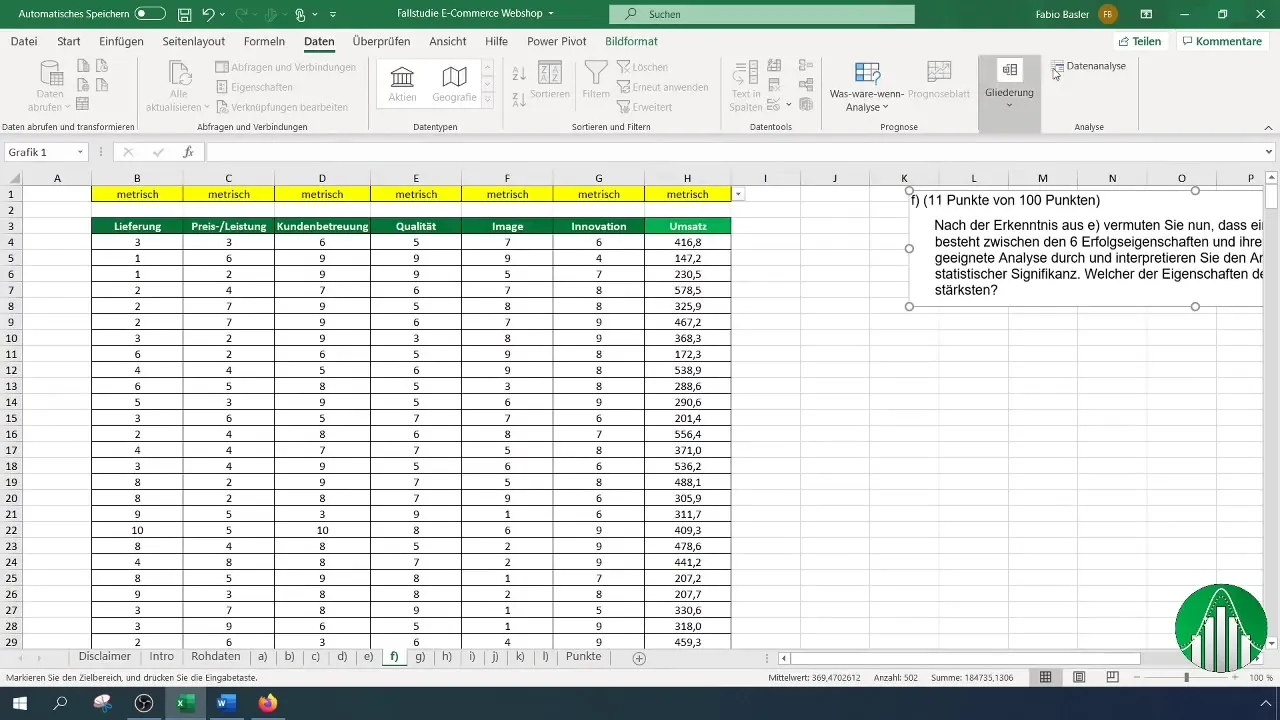
Passo 4: Selecionar a regressão
Selecione a opção "Regressão" na lista de ferramentas de análise disponíveis. Isto permite-lhe efetuar uma análise de regressão.
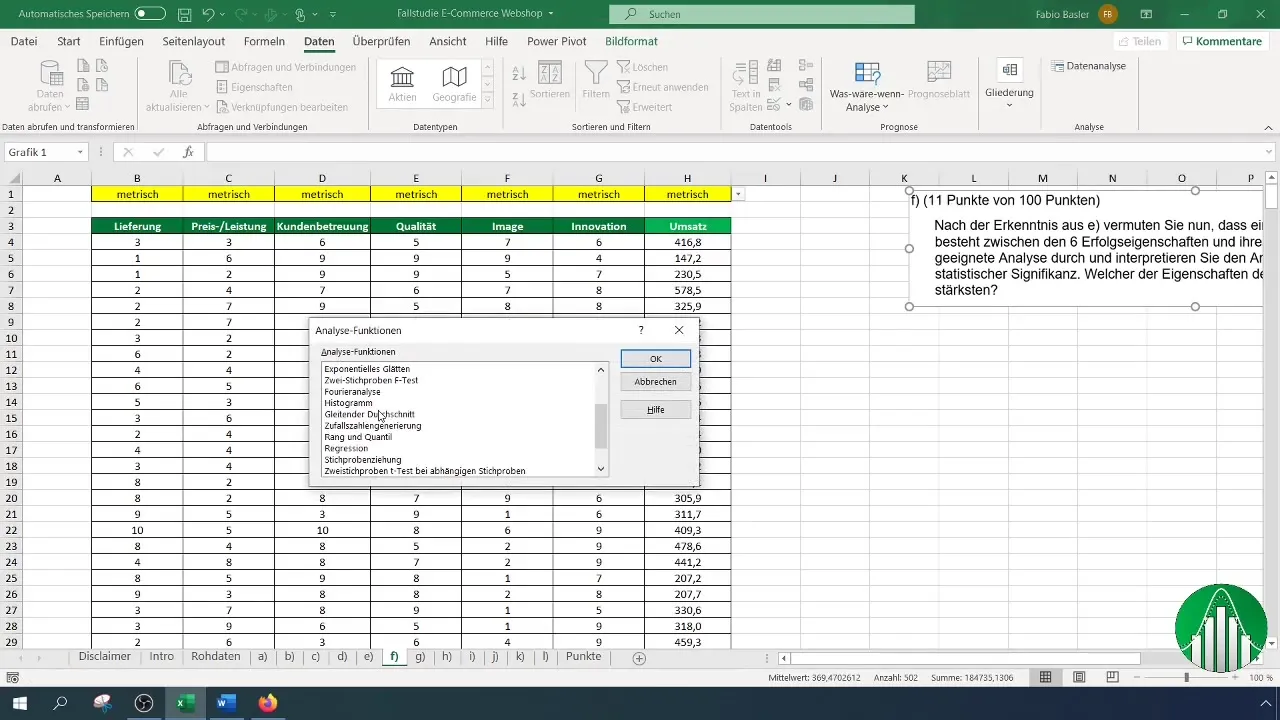
Etapa 5: Configurar o campo de entrada para a regressão
No campo de entrada para a regressão, selecione o intervalo para a sua variável dependente (vendas) e o intervalo para as variáveis independentes (caraterísticas de sucesso). Certifique-se de que ativa as etiquetas para que as variáveis sejam corretamente identificadas.
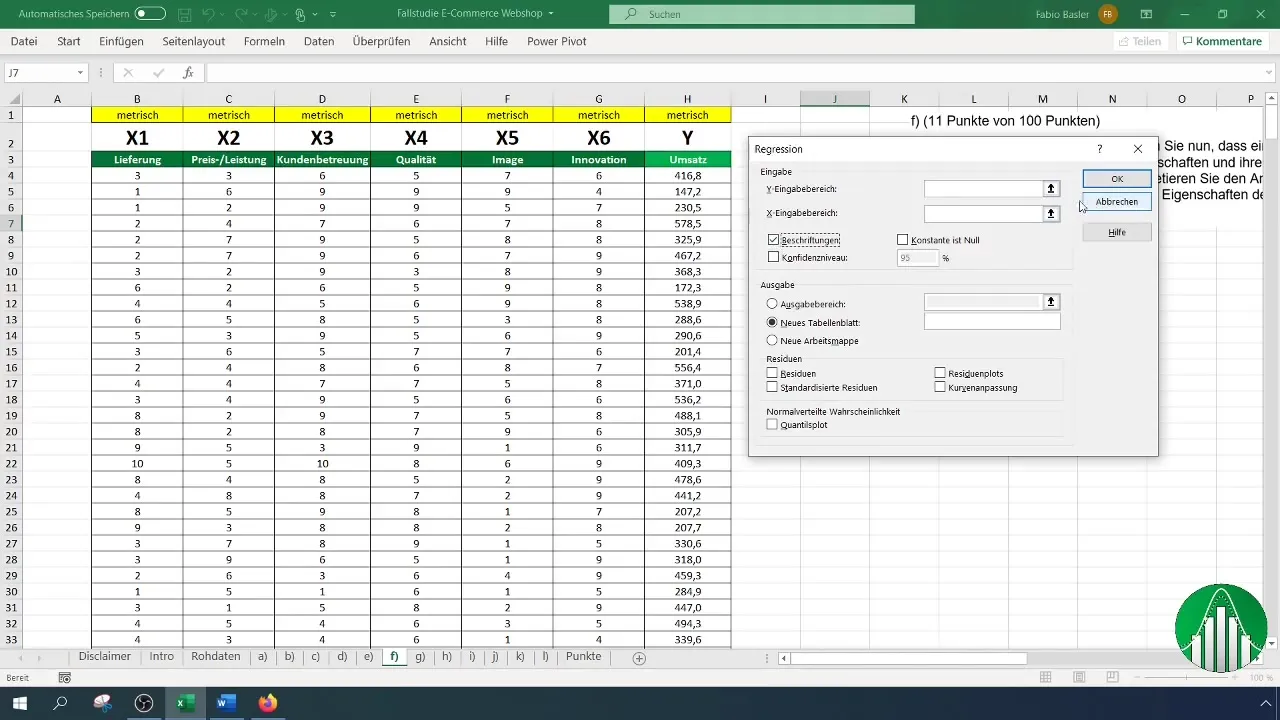
Etapa 6: Definir o intervalo de saída
Defina a área de saída onde pretende ver os resultados da sua análise. Pode organizá-la diretamente à direita do seu conjunto de dados para que os dados permaneçam claros.
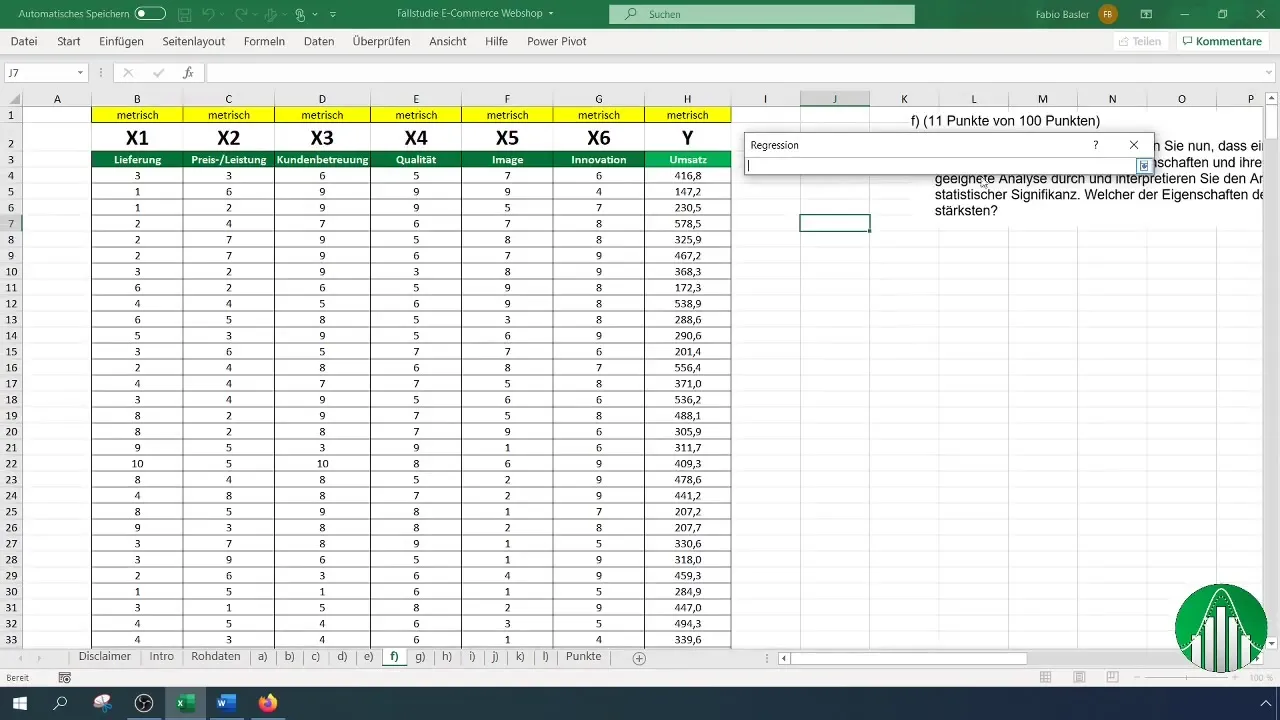
Passo 7: Verificar o nível de confiança
Certifique-se de que o nível de confiança está definido para 95%, que é um valor padrão na maioria das análises estatísticas. Isto afecta a confiança nos resultados da sua análise.
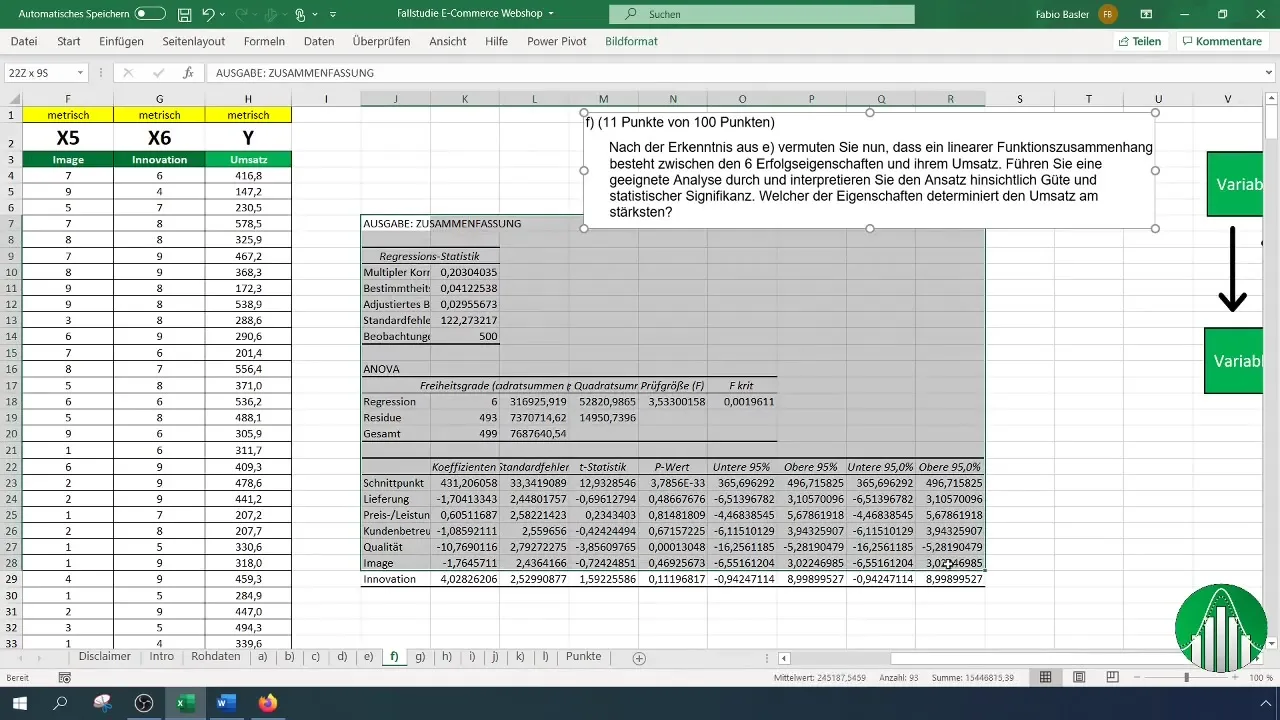
Passo 8: Interpretar os resultados
Quando a análise estiver concluída, verá os resultados no Excel. Comece por interpretar o coeficiente de determinação (R²), que se situa entre 0 e 1. Um valor de 0,041 indica que apenas 4 % da variação do volume de negócios é explicada pelas variáveis independentes.
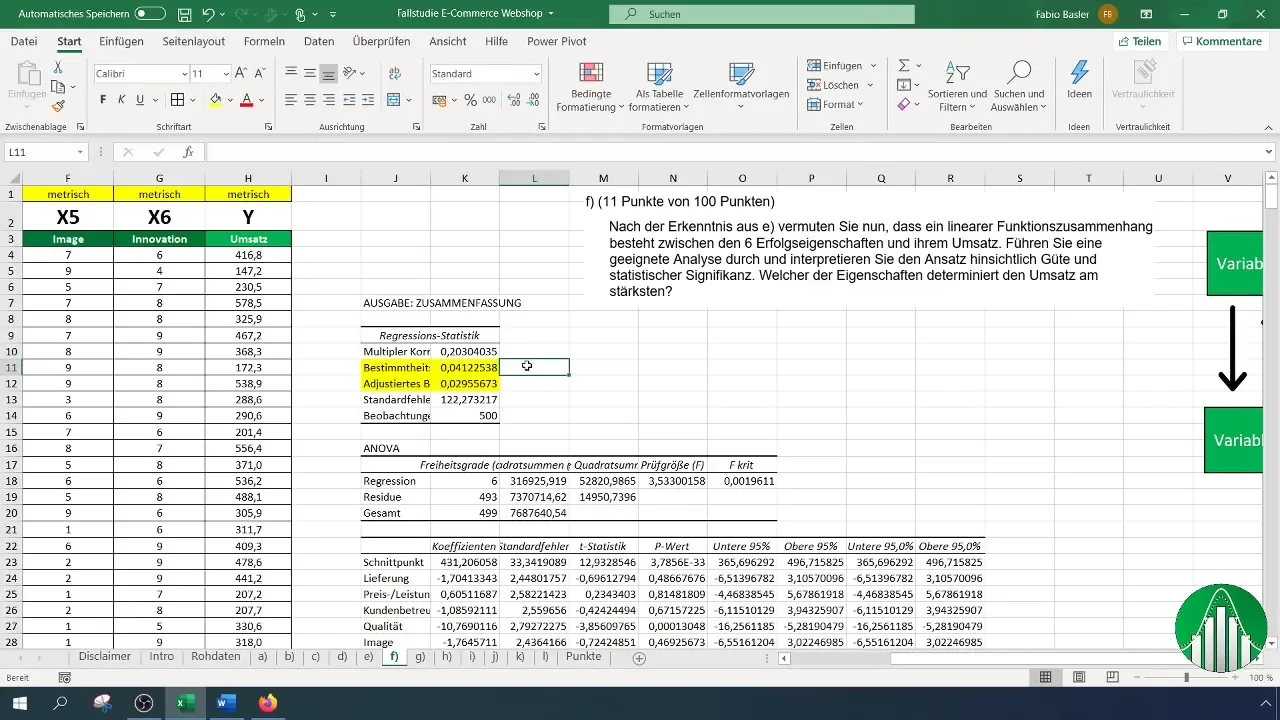
Etapa 9: Avaliar a significância estatística
Verifique os valores p e o valor F da sua análise. Um valor p inferior a 0,05 indica uma elevada significância estatística, o que significa que os resultados são valiosos no contexto das suas hipóteses.
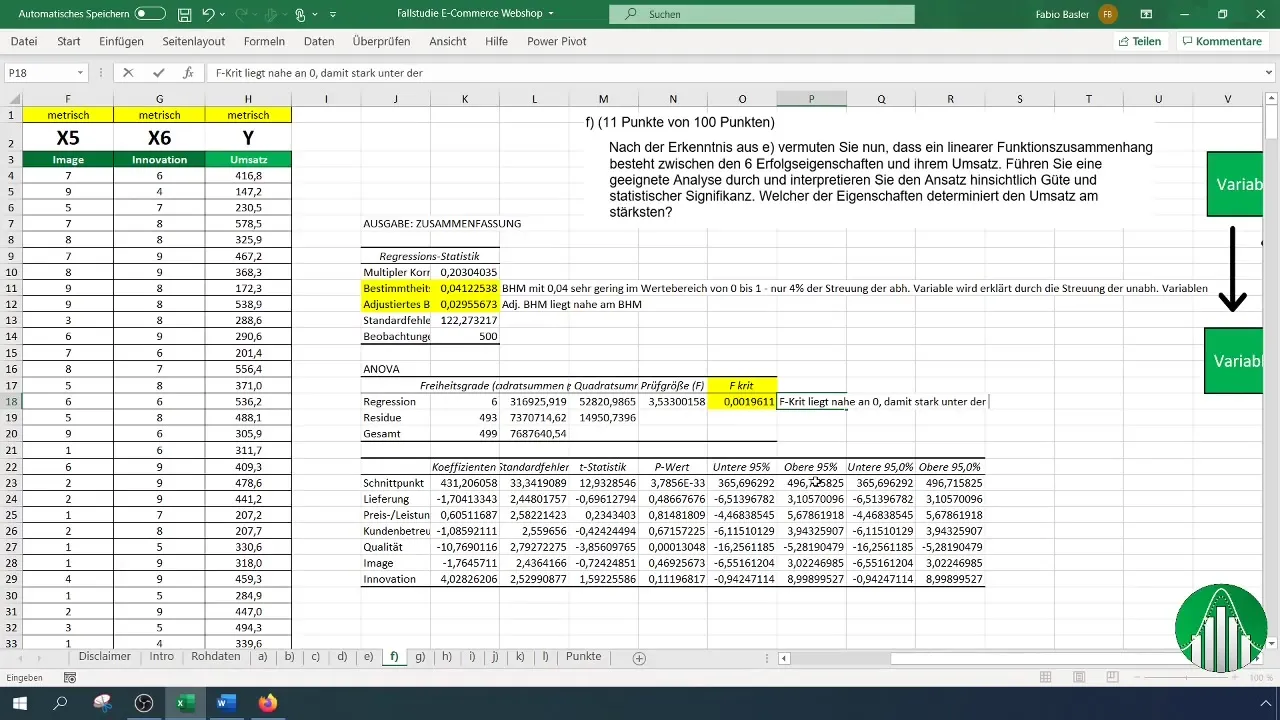
Passo 10: Calcular a importância relativa das variáveis
Calcule o coeficiente beta para cada variável independente. Este coeficiente indica a intensidade com que uma variável independente afecta a variável dependente. Valores mais altos indicam maior importância relativa.
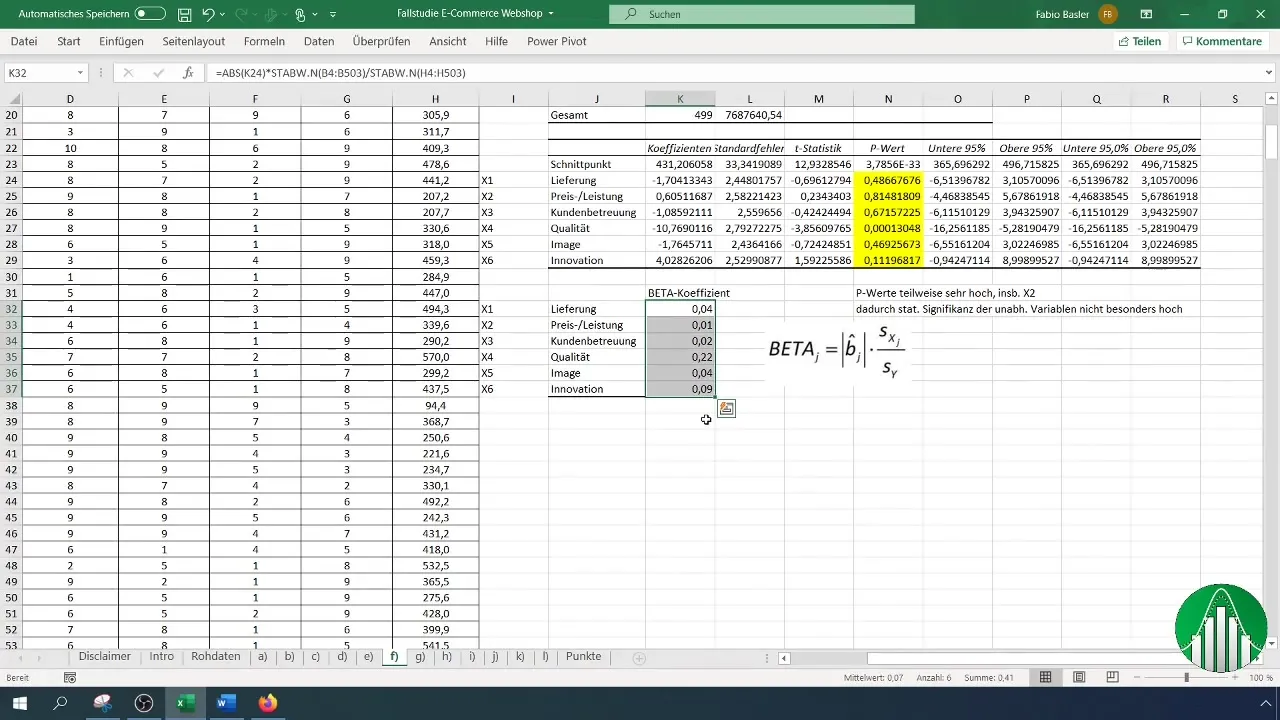
Resumindo
Neste guia, aprendeu a efetuar uma análise de regressão no Excel. Aprendeu a preparar os dados, a efetuar a análise e a interpretar os resultados. As conclusões desta técnica são cruciais para identificar os factores que influenciam as vendas da sua empresa.


